 System-Tutorial
System-Tutorial
 Windows-Serie
Windows-Serie
 Win11-Bedienungsanleitung, die Ihnen zeigt, wie Sie einen Systemwiederherstellungspunkt einrichten
Win11-Bedienungsanleitung, die Ihnen zeigt, wie Sie einen Systemwiederherstellungspunkt einrichten
Win11-Bedienungsanleitung, die Ihnen zeigt, wie Sie einen Systemwiederherstellungspunkt einrichten
Einige Freunde möchten im Voraus einen Wiederherstellungspunkt erstellen, um einen Systemabsturz zu vermeiden, aber viele Freunde wissen nicht, wie man einen Systemwiederherstellungspunkt in Win11 erstellt. Tatsächlich kann er unter Systemschutz erstellt werden.
Erstellen Sie einen Systemwiederherstellungspunkt in Win11:
1. Klicken Sie zunächst auf das „Startmenü“
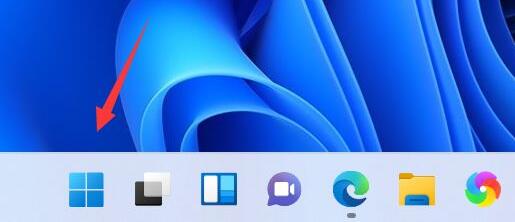
2. Öffnen Sie dann die „Einstellungen“
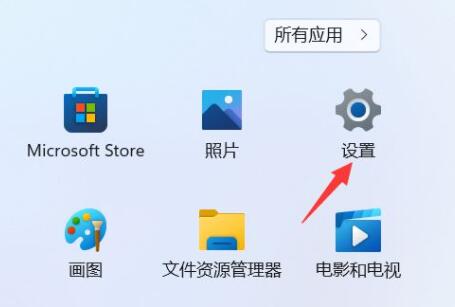 3. „Erweitertes System“ im System über „Einstellungen“
3. „Erweitertes System“ im System über „Einstellungen“
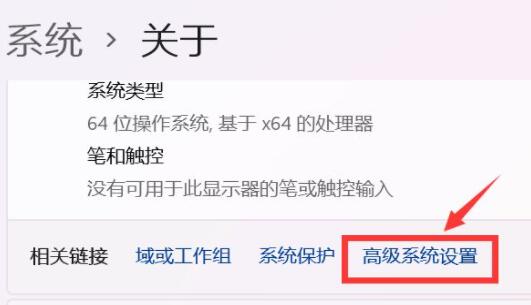
4. Geben Sie dann oben die Registerkarte „Systemschutz“ ein.
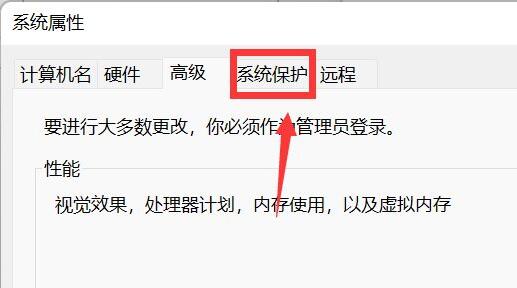
5. Klicken Sie unter den Schutzeinstellungen auf die Schaltfläche „Erstellen“.
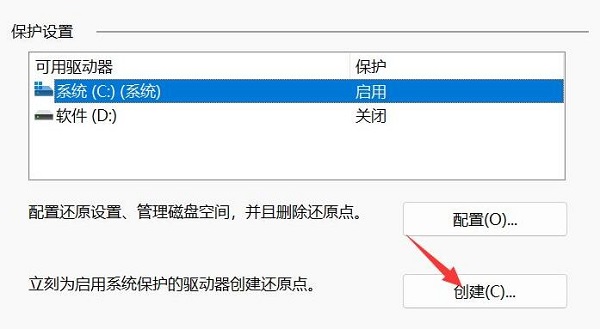
6. Geben Sie dann den Namen des Wiederherstellungspunkts ein und klicken Sie auf „Erstellen“
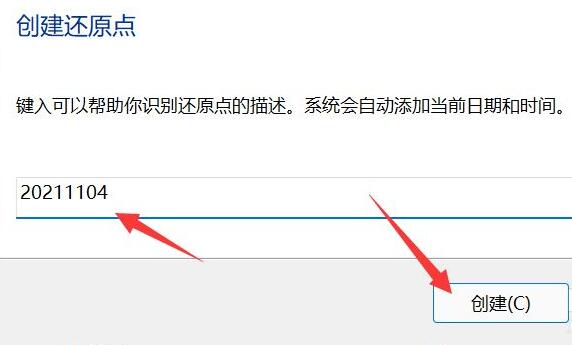
7. Warten Sie abschließend, bis der Systemwiederherstellungspunkt erstellt wurde, und klicken Sie auf „Schließen“.
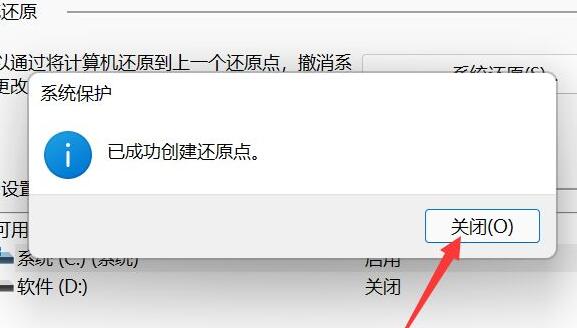
Nachdem der Systemwiederherstellungspunkt erstellt wurde, können Sie das System direkt wiederherstellen, wenn das System ausfällt.
Das obige ist der detaillierte Inhalt vonWin11-Bedienungsanleitung, die Ihnen zeigt, wie Sie einen Systemwiederherstellungspunkt einrichten. Für weitere Informationen folgen Sie bitte anderen verwandten Artikeln auf der PHP chinesischen Website!

Heiße KI -Werkzeuge

Undresser.AI Undress
KI-gestützte App zum Erstellen realistischer Aktfotos

AI Clothes Remover
Online-KI-Tool zum Entfernen von Kleidung aus Fotos.

Undress AI Tool
Ausziehbilder kostenlos

Clothoff.io
KI-Kleiderentferner

AI Hentai Generator
Erstellen Sie kostenlos Ai Hentai.

Heißer Artikel

Heiße Werkzeuge

Notepad++7.3.1
Einfach zu bedienender und kostenloser Code-Editor

SublimeText3 chinesische Version
Chinesische Version, sehr einfach zu bedienen

Senden Sie Studio 13.0.1
Leistungsstarke integrierte PHP-Entwicklungsumgebung

Dreamweaver CS6
Visuelle Webentwicklungstools

SublimeText3 Mac-Version
Codebearbeitungssoftware auf Gottesniveau (SublimeText3)

Heiße Themen
 1374
1374
 52
52
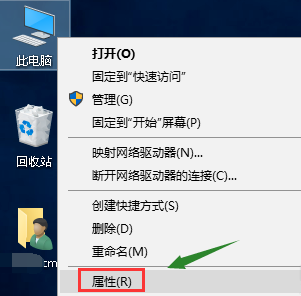 So erstellen Sie einen Systemwiederherstellungspunkt in Windows 10
Jan 02, 2024 pm 01:11 PM
So erstellen Sie einen Systemwiederherstellungspunkt in Windows 10
Jan 02, 2024 pm 01:11 PM
Was sollen wir tun, wenn wir das Win10-System auf einen bestimmten Zeitpunkt wiederherstellen möchten? Heute hat der Herausgeber ein ausführliches Tutorial mitgebracht. So legen Sie einen Systemwiederherstellungspunkt in Win10 fest: 1. Klicken Sie mit der rechten Maustaste auf „Dieser PC“ auf dem Desktop, wählen Sie „Eigenschaften“ aus dem Rechtsklick-Menü und klicken Sie zum Aufrufen. 2. Klicken Sie in der Eigenschaftenoberfläche auf „Systemschutz“. 3. Wählen Sie die Registerkarte „Systemschutz“ in den „Systemeigenschaften“ aus. 4. Wählen Sie Ihre Systemfestplatte aus und klicken Sie dann unten auf die Schaltfläche „Erstellen“. 5. Geben Sie den Namen des Backups ein Wenn Sie einen Wiederherstellungspunkt erstellen möchten, wird empfohlen, ihn nach Datum zu benennen, wie in der Abbildung unten dargestellt. Die erforderliche Zeit hängt von der Größe Ihres Systems ab. 7. Erstellen Sie einen Wiederherstellungspunkt.
 So führen Sie die Ein-Klick-Wiederherstellung des Win10-Systems durch
Jul 10, 2023 pm 11:21 PM
So führen Sie die Ein-Klick-Wiederherstellung des Win10-Systems durch
Jul 10, 2023 pm 11:21 PM
Wenn unser Computer ein schwer zu lösendes Systemproblem hat, können wir es mit der Ein-Klick-Wiederherstellungsfunktion auf dem Win10-System lösen. Wie stellt man das Win10-System also mit einem Klick wieder her? Mit einem Klick können Sie das Win10-System wiederherstellen. Kommen Sie und lernen Sie es mit dem Editor. Wiederherstellung mit einem Klick: 1. Zuerst drücken wir die Win+I-Tasten, um die Windows-Einstellungsseite zu öffnen. 2. Suchen Sie dann die Funktion „System und Sicherheit“ und klicken Sie, um sie zu öffnen. 3. Nachdem wir die Seite betreten haben, klicken wir links auf die Option „Wiederherstellen“. 4. Dann klicken wir rechts unten auf die Schaltfläche „Start“ Diesen PC zurücksetzen. 5. Dann wählen wir die Reset-Methode. Sie können wählen, ob Sie die vorherigen Einstellungen beibehalten oder löschen möchten. 6.Dann
 Erfahren Sie, wie Sie die Werkseinstellungen im Win7-System wiederherstellen
Jul 17, 2023 pm 12:01 PM
Erfahren Sie, wie Sie die Werkseinstellungen im Win7-System wiederherstellen
Jul 17, 2023 pm 12:01 PM
Nach längerer Nutzung des Win7-Systems treten unweigerlich einige Systemprobleme auf. Wenn es nicht repariert werden kann, können wir versuchen, es zu lösen, indem wir Win7 auf die Werkseinstellungen zurücksetzen. Wie kann man die Werkseinstellungen in Win7 wiederherstellen? Der folgende Editor zeigt Ihnen, wie Sie die Werkseinstellungen des Win7-Systems wiederherstellen. Erstens wurde das Win7-System streng genommen nicht auf die Werkseinstellungen zurückgesetzt. Wenn wir jedoch zuvor einen Systemwiederherstellungspunkt eingerichtet haben, können wir das Win7-System auf den Zustand des vorherigen Wiederherstellungspunkts zurücksetzen. Wenn Sie das System vollständig wiederherstellen möchten, können Sie das Win7-System auch direkt neu installieren. Das Folgende ist die spezifische Betriebsmethode: 1. Stellen Sie das Win7-System auf den Wiederherstellungspunktstatus wieder her. 1. Drücken Sie den Netzschalter des Computers, um den Computer zu starten, und drücken Sie dann schnell
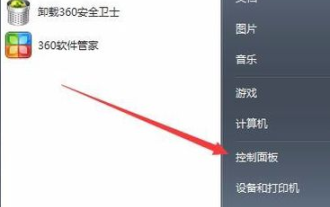 Bringen Sie Ihnen bei, wie Sie das Win7-System wiederherstellen
Jul 20, 2023 pm 03:57 PM
Bringen Sie Ihnen bei, wie Sie das Win7-System wiederherstellen
Jul 20, 2023 pm 03:57 PM
Wenn es ein Problem mit dem Computersystem gibt, können wir vor der Neuinstallation versuchen, das System wiederherzustellen, um es zu reparieren. Dadurch kann das Computersystem schnell repariert und in den Normalzustand zurückversetzt werden. Wie kann man das Win7-System wiederherstellen? Der folgende Editor zeigt Ihnen, wie Sie das Win7-System wiederherstellen. Die einzelnen Schritte sind wie folgt: 1. Klicken Sie auf die Schaltfläche „Start“ in der unteren linken Ecke des Desktops und wählen Sie „Systemsteuerung“ aus dem Popup-Menü. 2. Öffnen Sie die Sicherungs- und Wiederherstellungsoptionen. 3. Klicken Sie auf Systemeinstellungen und Computer wiederherstellen. (Hinweis: Wenn auf dem Computer die Wiederherstellungsfunktion nicht aktiviert ist, müssen Sie diese Funktion aktivieren, bevor Sie die Wiederherstellung verwenden können.) 4. Klicken Sie, um die Systemwiederherstellung zu öffnen. 5. Öffnen Sie den Assistenten zum Wiederherstellen von Dateien und Einstellungen und klicken Sie auf Weiter. 6. Wählen Sie einen Wiederherstellungspunkt aus. Stellen Sie sicher, dass der ausgewählte Wiederherstellungspunkt der vorherige ist.
 Win11-Bedienungsanleitung, die Ihnen zeigt, wie Sie einen Systemwiederherstellungspunkt einrichten
Jan 02, 2024 pm 10:28 PM
Win11-Bedienungsanleitung, die Ihnen zeigt, wie Sie einen Systemwiederherstellungspunkt einrichten
Jan 02, 2024 pm 10:28 PM
Einige Freunde möchten im Voraus Wiederherstellungspunkte erstellen, um Systemabstürze zu vermeiden, aber viele Freunde wissen nicht, wie man Systemwiederherstellungspunkte in Win11 erstellt. Tatsächlich können sie unter Systemschutz erstellt werden. Erstellen Sie einen Systemwiederherstellungspunkt in Win11: 1. Klicken Sie zunächst auf das „Startmenü“ unten. 2. Öffnen Sie dann die „Einstellungen“. 3. Klicken Sie anschließend auf „Erweiterte Systemeinstellungen“. Klicken Sie oben auf die Registerkarte „Systemschutz“. 5. Klicken Sie unter „Schutzeinstellungen“ auf die Schaltfläche „Erstellen“. 6. Geben Sie den Namen des Wiederherstellungspunkts ein und klicken Sie auf „Erstellen“. 7. Warten Sie abschließend, bis der Systemwiederherstellungspunkt erstellt wurde, und klicken Sie auf „Schließen“. Nachdem der Systemwiederherstellungspunkt erstellt wurde, können Sie das System bei einem Systemausfall direkt wiederherstellen.
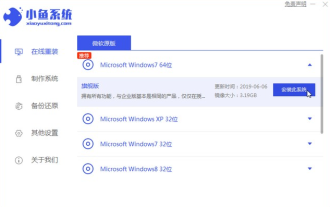 Erfahren Sie, wie Sie das Win10-System und das Win7-System neu installieren
Jul 08, 2023 pm 03:45 PM
Erfahren Sie, wie Sie das Win10-System und das Win7-System neu installieren
Jul 08, 2023 pm 03:45 PM
Die Funktionsweise des Win10-Systems wurde im Vergleich zum Win7-System erheblich geändert. Viele Benutzer sind nicht daran gewöhnt und möchten daher das Win10-System im Win7-System neu installieren. 1. Laden Sie zunächst das Xiaoyu-System herunter und installieren Sie die Systemsoftware erneut auf Ihrem Desktop-Computer. 2. Wählen Sie das Win7-System aus und klicken Sie auf „Dieses System installieren“. 3. Beginnen Sie dann mit dem Herunterladen des Image des Win7-Systems. 4. Stellen Sie nach dem Herunterladen die Umgebung bereit und klicken Sie nach Abschluss auf Jetzt neu starten. 5. Nach dem Neustart des Computers erscheint die Windows-Manager-Seite. Wir wählen die zweite. 6. Kehren Sie zur Pe-Schnittstelle des Computers zurück, um die Installation fortzusetzen. 7. Starten Sie nach Abschluss den Computer neu. 8. Kommen Sie endlich zum Desktop,
 Tutorial zum Wiederherstellen der Werkseinstellungen für die ultimative Win7-Version
Jul 08, 2023 am 11:37 AM
Tutorial zum Wiederherstellen der Werkseinstellungen für die ultimative Win7-Version
Jul 08, 2023 am 11:37 AM
Wenn wir das Win7-System verwenden, werden wir immer wieder auf Situationen stoßen, in denen zu viel Systemmüll vorhanden ist und es schwierig ist, ihn zu bereinigen, oder es gibt einige Probleme, die nicht gelöst werden können. Das Win7-System kann die Lebensdauer verlängern den Computer durch Wiederherstellen der Werkseinstellungen. Schauen wir uns also das Tutorial zum Wiederherstellen der Werkseinstellungen in der Win7 Ultimate-Version an. 1. Die meisten Laptops verfügen im Allgemeinen über eine Standard-Tastenkombination zum Wiederherstellen des Systems. Das in diesem Artikel bereitgestellte Lenovo-Laptop-Beispiel verfügt über ein kleines Loch auf der linken Seite des Laptops, um es einzuführen und festzuhalten, während es ausgeschaltet ist. Nach einer Weile schaltet sich der Computer automatisch ein. 2. Im Menü, das nach dem Booten erscheint, wählen wir das letzte SystemRecovery, was Systemwiederherstellung bedeutet. 3. Drücken Sie die Eingabetaste, um
 Ausführliches Tutorial zum Wiederherstellen von Win7 auf dem ursprünglichen System
Jul 13, 2023 pm 01:53 PM
Ausführliches Tutorial zum Wiederherstellen von Win7 auf dem ursprünglichen System
Jul 13, 2023 pm 01:53 PM
Es gibt viele Freunde, die das Windows 7-System verwenden. Wenn ein Problem mit dem Computer auftritt und wir ihn nicht weiter verwenden können, empfiehlt der Herausgeber, die Systemwiederherstellung von Windows 7 durchzuführen Es gibt viele Möglichkeiten, das Windows 7-System wiederherzustellen. Schauen wir uns die detaillierten Schritte zur Wiederherstellung von Win7 auf dem ursprünglichen System an. 1. Klicken Sie auf das Startmenü und wählen Sie Systemsteuerung. 2. Klicken Sie in der sich öffnenden Systemsteuerung auf „Sichern und Wiederherstellen“. 3. Klicken Sie anschließend auf „Systemeinstellungen oder Computer wiederherstellen“. 4. Klicken Sie auf die Schaltfläche „Systemwiederherstellung öffnen“. 5. Wenn das Bild unten erscheint, klicken Sie einfach auf die Schaltfläche „Weiter“. 6. In der Option „Systemwiederherstellungspunkt“ wählen wir einen Wiederherstellungspunkt aus und stellen sicher, dass dieser ausgewählt ist



